ورودهای کاری¶
ورودهای کاری به صورت خودکار در برنامه حقوق و دستمزد بر اساس نوع ساختار حقوق کارمند و از برنامههای برنامهریزی، حضور و غیاب و مرخصی ایجاد میشوند.
داشبورد ورودیهای کاری در برنامه حقوق و دستمزد یک نمای کلی بصری از ورودیهای کاری هر کارمند ارائه میدهد.
برای باز کردن داشبورد، به مسیر زیر بروید: .
در داشبورد ورود کار، ورودهای کار بر اساس نام کوچک کارکنان به ترتیب حروف الفبا نمایش داده میشوند. کل ماه نمایش داده شده و روز جاری با رنگ زرد کمرنگ برجسته شده است.
اگر هر ورودی دارای تعارض باشد که نیاز به حل شدن دارد، داشبورد به طور پیشفرض فقط ورودیهای دارای تعارض را فیلتر میکند.
برای حذف فیلتر از نوار جستجو... جهت مشاهده تمامی ورودیهای کاری، روی آیکون ✖️ (حذف) در فیلتر تعارضها در نوار جستجو... کلیک کنید تا تمامی ورودیهای کاری در لیست نمایش داده شوند.
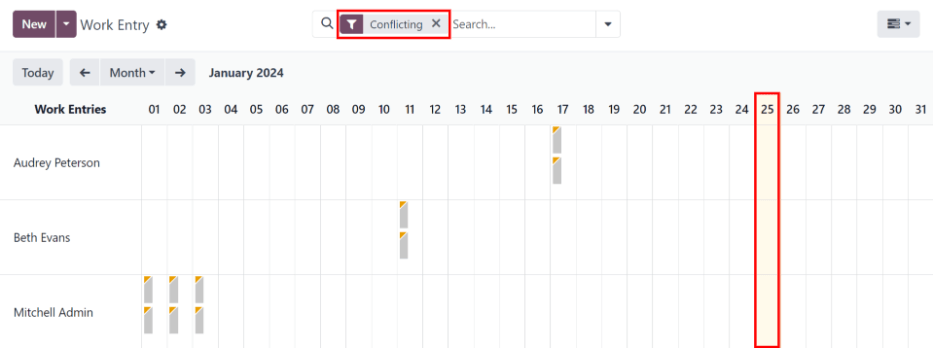
برای تغییر نما بهگونهای که فقط ورودیهای یک روز، هفته یا ماه نمایش داده شوند، روی ماه کلیک کنید. یک منوی کشویی با گزینههای روز، هفته یا ماه ظاهر میشود. روی یکی از گزینهها کلیک کنید تا فقط دادههای مربوط به آن انتخاب خاص نمایش داده شوند.
از آیکونهای ⬅️ (پیکان چپ) و ➡️ (پیکان راست) در سمت چپ و راست دکمه ماه استفاده کنید تا تاریخهای نمایش داده شده را تنظیم کنید. پیکانها تاریخ را بر اساس نوع زمان انتخابشده تنظیم میکنند.
به عنوان مثال، اگر ماه انتخاب شود، فلشها با هر کلیک روی فلش یک ماه جلو میروند. اگر هفته یا روز انتخاب شود، زمان به ترتیب با هر کلیک روی فلش به اندازه یک هفته یا یک روز جلو میرود.
در هر زمان، برای بازگشت به نمایی که روز جاری را نشان میدهد، روی دکمه امروز کلیک کنید.
افزودن یک ورودی کاری جدید¶
اگر یک ورودی کاری وجود ندارد و نیاز به اضافه شدن دارد، مانند زمان بیماری، یا اگر یک کارمند فراموش کرده است که برای یک شیفت ورود و خروج ثبت کند، روی جدید در داشبورد ورودی کاری کلیک کنید تا یک ورودی کاری جدید ایجاد کنید.
فرم پاپآپ ایجاد ورود کار ظاهر میشود.
اطلاعات زیر را در فرم وارد کنید:
توضیحات: یک توضیح کوتاه برای ورود کار وارد کنید، مانند
زمان بیماری. اگر این فیلد خالی بماند، بهطور خودکار پس از انتخاب یک کارمند پر میشود. مقدار پیشفرضحضور: (کارمند)است.کارمند: کارمندی را که ورود کاری برای او است، با استفاده از منوی کشویی انتخاب کنید.
نوع ورود کار: نوع ورود کار <payroll/work-entries> را با استفاده از منوی کشویی انتخاب کنید.
از و تا: تاریخ و زمان شروع (از) و پایان (تا) ورود کاری را وارد کنید.
ابتدا روی خط از یا به کلیک کنید تا پنجره پاپآپ تقویم نمایش داده شود. تاریخ را با حرکت به ماه و سال صحیح، با استفاده از آیکونهای < (فلش چپ) و > (فلش راست) انتخاب کنید، سپس روی روز مورد نظر کلیک کنید.
سپس زمان را با کلیک بر روی فیلدهای ساعت یا دقیقه در پایین تقویم انتخاب کنید و زمان مورد نظر را برای هر دو، ساعت و دقیقه، تعیین کنید.
هنگامی که تاریخ و زمان برای ورود صحیح است، روی دکمه اعمال کلیک کنید.
مدت زمان: ساعات را بر اساس ورودیهای از و تا نمایش میدهد. تغییر این فیلد، فیلد تا را تغییر میدهد (فیلد از تغییر نمیکند).
پس از وارد کردن اطلاعات مورد نظر، روی ذخیره و بستن کلیک کنید تا ورودی ذخیره شده و فرم پاپآپ بسته شود.
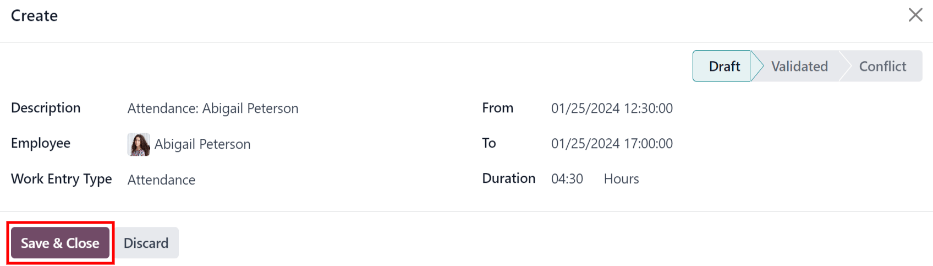
تعارضها¶
هرگونه درخواست تأیید نشده، مانند مرخصی بیماری یا تعطیلات، یا وجود هرگونه خطا در ورود اطلاعات کاری، مانند خالی بودن فیلدهای ضروری، باعث ایجاد تضاد میشود. تضادها باید پیش از تولید فیشهای حقوقی حل شوند.
هر ورودی کاری که نیاز به حل تضاد داشته باشد، در داشبورد اصلی ورودی کاری نمایش داده میشود، که میتوان با رفتن به به آن دسترسی پیدا کرد. بهطور پیشفرض، فقط تضادهایی که نیاز به حل دارند نمایش داده میشوند.
تعارضها با یک مثلث نارنجی در گوشه بالا-چپ هر ورودی کاری مشخص میشوند. روی یک ورودی کاری کلیک کنید تا تاریخ و زمان مربوط به آن ورودی کاری را مشاهده کنید، سپس روی ویرایش کلیک کنید تا جزئیات تعارض را در یک پنجره پاپآپ مشاهده کنید.
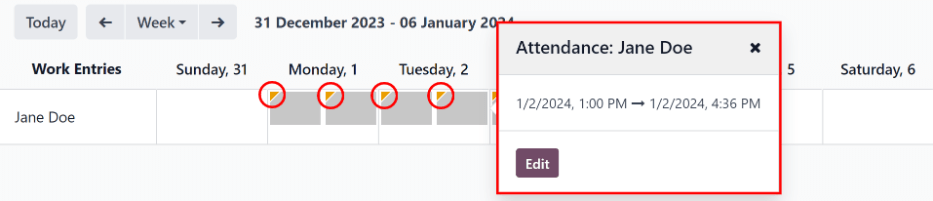
تعارض به طور خلاصه در یک جعبه متن نارنجی در پنجره بازشو باز کردن که ظاهر میشود توضیح داده شده است.
برچسبهای توضیحات، کارمند و نوع ورود کاری در سمت چپ پنجره پاپآپ نمایش داده میشوند. محدوده تاریخ و زمان از و تا، به همراه زمان کل (به ساعت) در فیلد مدت زمان در سمت راست نمایش داده میشوند.
اگر تضاد به دلیل درخواست مرخصی باشد که هنوز تأیید نشده است، یک فیلد مرخصی در سمت چپ ظاهر میشود، با نوع مرخصی درخواستشده در توضیحات.
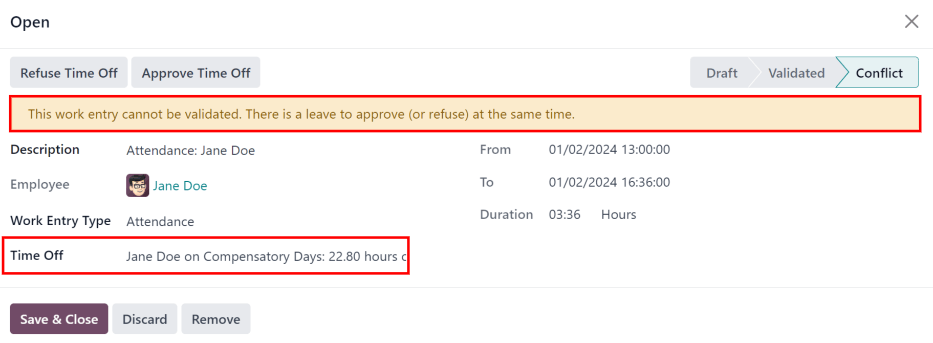
تعارضهای مرخصی¶
رایجترین تعارضات ورود کاری مربوط به درخواستهای مرخصی است که ارسال شدهاند اما هنوز تأیید نشدهاند، که منجر به ورودهای کاری تکراری برای آن کارمند میشود (یکی برای مرخصی و دیگری برای کار عادی).
اگر به دلیل درخواست مرخصی که برای همان زمان در سیستم ثبت شده است، تداخلی وجود داشته باشد که یک ورود کاری معمولی از قبل وجود دارد، درخواست مرخصی در فیلد مرخصی وارد میشود.
تداخل مرخصی میتواند یا در پنجره پاپآپ ورود کاری حل شود، یا در پنجره پاپآپ درخواست مرخصی دقیق.
حل کردن در ورود کاری¶
برای رفع تضاد مرخصی در این پنجره پاپآپ ورود کاری، روی دکمه تأیید مرخصی کلیک کنید تا درخواست مرخصی تأیید شده و تضاد ورود کاری حل شود.
دکمههای تایید مرخصی و رد مرخصی ناپدید میشوند. برای بستن پنجره پاپآپ، روی دکمه ذخیره و بستن کلیک کنید. تضاد از داشبورد ورود کاری حذف میشود، زیرا تضاد حل شده است.
رسیدگی به درخواست مرخصی¶
برای رفع تعارض مرخصی در پنجره پاپآپ درخواست مرخصی دقیق، روی دکمه لینک داخلی در انتهای خط ورودی مرخصی کلیک کنید، و جزئیات درخواست مرخصی در یک پنجره پاپآپ جدید نمایش داده میشود. در صورت نیاز، درخواست قابل ویرایش است.
روی دکمه تأیید کلیک کنید تا درخواست تأیید شود، سپس روی دکمه ذخیره و بستن کلیک کنید تا تغییرات ذخیره شده و به پنجره پاپآپ تضاد ورود کاری بازگردید.

اکنون دکمه تأیید مرخصی پنهان شده است و فقط دکمه رد مرخصی قابل مشاهده است.
اگر تأیید اشتباه بوده باشد، درخواست میتواند در اینجا با کلیک بر روی دکمه رد کردن مرخصی رد شود.
از آنجا که مرخصی در پنجره مرخصی تأیید شده است، روی X در گوشه بالا-راست کلیک کنید تا پنجره بسته شود. تضاد از داشبورد ورود کاری ناپدید میشود، زیرا حل شده است.
بازسازی ورودهای کاری¶
هنگام بازسازی ورودهای کاری، هرگونه تغییر دستی، مانند حل تعارضها، بازنویسی میشود و ورودهای کاری از برنامههایی که آنها را ایجاد کردهاند بازسازی (یا دوباره ایجاد) میشوند.
این روش برای اصلاح تعداد زیادی از تضادها توصیه میشود تا تمامی سوابق به درستی حفظ شوند. در حالی که تضادها میتوانند به صورت جداگانه حل شوند، اگر تضادها ناشی از یک برنامه دیگر باشند، بهترین روش این است که اطمینان حاصل شود سوابق در برنامههای دیگر نیز صحیح هستند. به همین دلیل توصیه میشود این تضادها در برنامههایی که تضاد را ایجاد کردهاند حل شوند.
دلیل دیگری که این روش توصیه میشود این است که وقتی ورودیهای کاری دوباره ایجاد میشوند، تضادها دوباره ظاهر میشوند، اگر مشکل در برنامه مرتبط حل نشده باشد.
ابتدا مطمئن شوید که مشکلات در برنامههای خاصی که باعث تعارضهای ورود به کار شدهاند، حل شدهاند.
سپس، روی دکمه بازسازی ورودهای کاری در بالای داشبورد ورودهای کاری کلیک کنید، و یک پنجره پاپآپ بازسازی ورود کاری ظاهر میشود.
از منوی کشویی، کارمندان را برای بازتولید ورودیهای کاری انتخاب کنید و فیلدهای از و تا را تنظیم کنید تا بازه زمانی صحیح نمایش داده شود.
روی دکمه بازسازی ورودهای کاری کلیک کنید تا ورودهای کاری دوباره ایجاد شوند. پس از اتمام، پنجره پاپآپ بسته میشود.
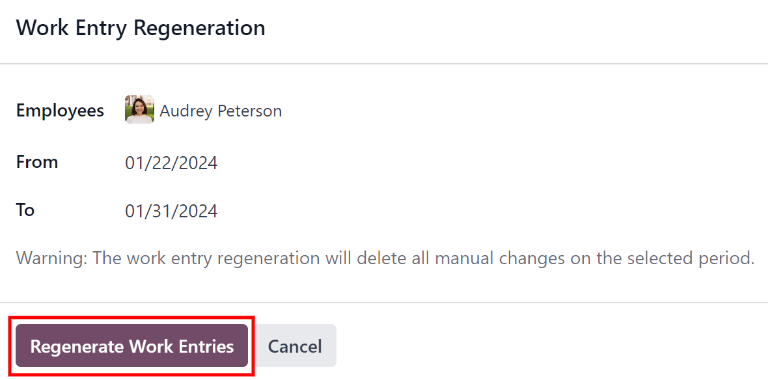
Example
یک کارمند دارای ورودیهای کاری نادرستی است که از برنامه برنامهریزی ایجاد شدهاند، زیرا بهاشتباه بهطور همزمان به دو ایستگاه کاری اختصاص داده شده است. این موضوع باید در برنامه برنامهریزی اصلاح شود، نه در برنامه حقوق و دستمزد.
برای اصلاح این مشکل، برنامه زمانی کارمند را در برنامه برنامهریزی تغییر دهید تا به درستی فقط به یک ایستگاه کاری اختصاص داده شود. سپس در برنامه حقوق و دستمزد، ورودیهای کاری را برای آن کارمند و برای دوره زمانی مشخص مجدداً ایجاد کنید.
سپس برنامه حقوق و دستمزد دادههای جدید و اصلاحشده را از برنامه برنامهریزی دریافت کرده و ورودیهای کاری صحیح را برای آن کارمند بازسازی میکند. اکنون تمام تعارضات برای آن کارمند حل شده است.
ایجاد فیشهای حقوقی¶
برای ایجاد فیشهای حقوق، به دوره زمانی که باید فیشهای حقوق برای آن ایجاد شود، بروید. اطمینان حاصل کنید که فیلتر تداخل حذف شده است. هنگامی که دوره پرداخت مورد نظر نمایش داده شد، روی دکمه ایجاد فیشهای حقوق کلیک کنید.
نکته
اگر دکمه ایجاد فیش حقوقی فعال نیست (به جای بنفش تیره، بنفش کمرنگ به نظر میرسد)، این نشاندهنده وجود تعارضها یا شامل بودن تاریخهای آینده در تاریخ انتخابشده است. قبل از ایجاد فیش حقوقی، تمام تعارضها را برطرف کنید.
هنگامی که دکمه ایجاد فیش حقوقی کلیک شود، یک ورودی دستهای برای دوره زمانی انتخابشده در صفحهای جداگانه ظاهر میشود.
نام دسته، فیلد نام دسته را به صورت پیشفرض در قالب از (تاریخ) تا (تاریخ) پر میکند.
بازه زمانی که فیشهای حقوقی به آن اعمال میشوند در فیلد دوره نمایش داده میشود و شرکت در فیلد شرکت ظاهر میشود. ایجاد تغییرات در این فرم امکانپذیر نیست.
روی دکمه ایجاد پیشنویس سند کلیک کنید تا فیشهای حقوقی برای این دسته ایجاد شود.
روی دکمه هوشمند فیشهای حقوقی در بالای صفحه کلیک کنید تا تمام فیشهای حقوقی مربوط به این دسته را مشاهده کنید.
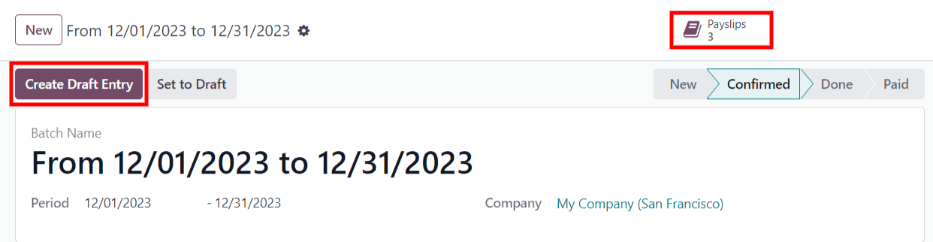
چاپ فیشهای حقوقی¶
برای چاپ فیشهای حقوق، ابتدا فیشهای حقوق فردی را با کلیک بر روی دکمه هوشمند فیشهای حقوق در فرم دسته مشاهده کنید.
سپس، فیشهای حقوقی مورد نظر برای چاپ را از لیست فیشهای حقوقی انتخاب کنید. برای چاپ هر فیش حقوقی، روی کادر کنار آن کلیک کنید یا برای انتخاب تمام فیشهای حقوقی موجود در لیست بهصورت یکجا، روی کادر سمت چپ عنوان ستون ارجاع کلیک کنید.
روی دکمه چاپ کلیک کنید، و یک فایل PDF با تمام فیشهای حقوق مشخص شده ایجاد میشود.

توجه
دکمه چاپ تا زمانی که حداقل یک فیش حقوقی در لیست انتخاب نشده باشد، ظاهر نمیشود.
مرخصی برای گزارشدهی¶
اگر درخواست مرخصی برای دوره زمانیای ارسال شود که قبلاً در یک فیش حقوقی پردازش شده است، درخواست مرخصی در صفحه مرخصی در برنامه حقوق و دستمزد ظاهر میشود که از طریق مسیر زیر قابل دسترسی است: .
در صفحه مرخصی، درخواست با وضعیت به فیش حقوقی بعدی موکول شود نمایش داده میشود. این به این دلیل است که کارمند برای آن روز قبلاً حقوق دریافت کرده است و آن به عنوان زمان صرف شده در محل کار، مانند یک روز کاری معمولی ثبت شده است.
برای حفظ تعادل مرخصیهای کارمند بهدرستی، درخواست مرخصی باید به دوره پرداخت بعدی اعمال شود. این کار نه تنها اطمینان حاصل میکند که تعادل درخواستهای مرخصی بهروز است، بلکه نیاز به بازبینی ورودیهای کاری، لغو فیشهای حقوقی و صدور مجدد فیشهای حقوقی را نیز از بین میبرد.
رایجترین سناریو در این وضعیت زمانی رخ میدهد که فیشهای حقوقی یک یا دو روز قبل از پایان دوره پرداخت پردازش میشوند و یک کارمند بهطور غیرمنتظرهای در یکی از روزهای آخر دوره پرداخت بیمار میشود. کارمند درخواست مرخصی برای روزی ارائه میدهد که قبلاً در فیش حقوقی بهعنوان یک روز کاری عادی پردازش شده است. بهجای لغو فیش حقوقی، اصلاح ورودیهای کاری و صدور مجدد چک حقوق، اودو اجازه میدهد این درخواستهای مرخصی به دوره پرداخت بعدی اعمال شوند.
برای مشاهده تمام درخواستهای مرخصی که باید به فیش حقوقی بعدی منتقل شوند، به مسیر زیر بروید: . فیلتر پیشفرض این گزارش برای انتقال است.
تمام درخواستهای مرخصی که باید در دوره پرداخت بعدی اعمال شوند، با وضعیت فیش حقوقی به صورت به فیش حقوقی بعدی موکول شود نمایش داده میشوند.

تعویق چندین ورودی مرخصی¶
برای انتخاب ورودیهای کاری که باید به تعویق بیفتند، روی کادر سمت چپ خط ورودی کاری کلیک کنید. برای انتخاب تمام ورودیهای کاری در لیست، روی کادر سمت چپ عنوان ستون کارمندان در بالای لیست کلیک کنید.
هنگامی که هر ورودی کاری انتخاب شود، دو دکمه در بالای گزارش ظاهر میشوند: دکمه (#) انتخاب شده و دکمه اقدامات. دکمه (#) انتخاب شده نشان میدهد که در حال حاضر چند ورودی انتخاب شدهاند.
هنگامی که تمام ورودیهای کاری مورد نظر انتخاب شدند، روی دکمه اقدامات کلیک کنید و منویی با چندین گزینه ظاهر میشود. در لیست، روی به ماه بعد موکول شود کلیک کنید و تمام ورودیهای انتخابشده به ماه بعد موکول میشوند.
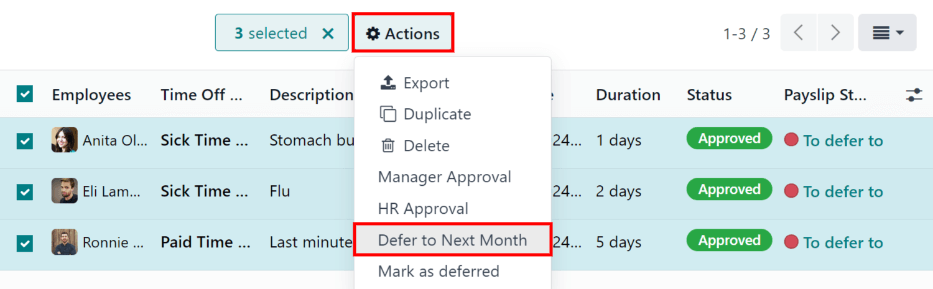
تعویق ورودهای جداگانه مرخصی¶
درخواستهای مرخصی که در لیست گزارش مرخصی ظاهر میشوند، میتوانند به صورت جداگانه به تعویق بیفتند.
روی درخواست مرخصی فردی کلیک کنید تا جزئیات مربوط به آن درخواست بارگذاری شود.
جزئیات خاص درخواست مرخصی در سمت چپ نمایش داده میشود و تمامی درخواستهای مرخصی ارسالشده توسط کارمند در سمت راست نمایش داده میشوند (شامل درخواست موجود در جزئیات سمت چپ).
برای به تعویق انداختن درخواست مرخصی به فیش حقوقی ماه بعد، روی دکمه گزارش به ماه بعد در بالا کلیک کنید. پس از پردازش، دکمه گزارش به ماه بعد ناپدید میشود و وضعیت فیش حقوقی از به تعویق انداختن به فیش حقوقی بعدی به محاسبه شده در فیش حقوقی فعلی تغییر میکند.
برای بازگشت به لیست مرخصی برای گزارش، روی مرخصی در منوی مسیر کلیک کنید.
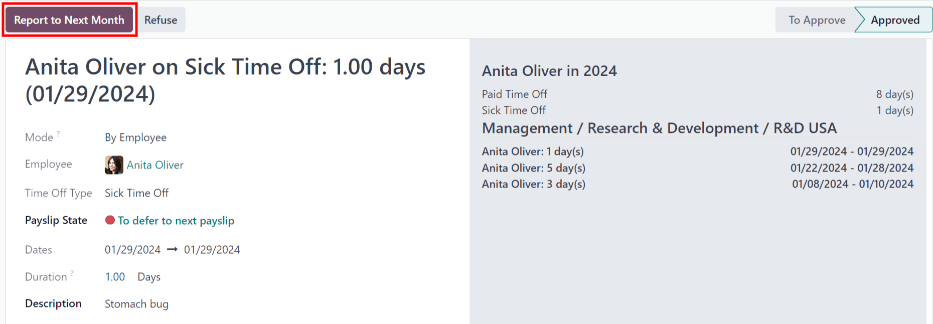
همچنین ببینید